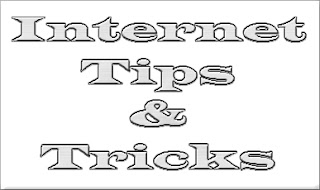கணினி யுகத்தில் நாம் வாழ்கிறோம்.. ஒவ்வொருவரிடத்திலும் மொபைல், கணினி போன்றவைகள் அத்தியாவசியமான பொருட்களாக மாறிவிட்டது. ஒவ்வொரு நிமிடமும் கணினியைப் பயன்படுத்தும் பயனாளர்களின் எண்ணிக்கை பெருகிக்கொண்டே வருகின்றன. குறிப்பிட்டுச் சொல்ல வேண்டுமெனில் லேப்டாப்..

லேப்டாப் தனிப்பட்ட முறையில் வாங்கிப் பயன்படுத்தி வரும் அதே வேளையில் படிக்கும் மாணவர்களுக்காக அரசும் இலவசமாக லேப்டாப்களை வழங்கி வருகிறது. ஆக, லேப்டாப் பயன்படுத்துபவர்களின் எண்ணிக்கை நாளுக்கு நாள் அதிகமாகிக்கொண்டே உள்ளது என்பதில் சந்தேகமில்லை..
ஓரிடத்திலிருந்து மற்றோர் இடத்தில் மிக எளிதாக எடுத்துச் சென்று பயன்படுத்த முடிவதால் மேசைக் கணினிகளில் பயன்பாடு வெகுவாக குறைந்துவருகிறது.. லேப்டாப் பயன்பாடு அதிகரிக்கும் அளவிற்கு அதை பராமரிப்பில் பெரும்பாலானோர் கவனம் செலுத்துவதில்லை..
நன்கு பராமரிக்கப்படும் லேப்டாப் விரைவில் பழுதடைவதில்லை.. பராமரிப்பில்லாமல் பயன்படுத்தும் லேப்டாப் விரைவில் பழுதடைந்துவிடும். அவ்வாறு விரைவாக லேப்டாப் பழுதடையாமல் இருக்கச் செய்வதற்கான பயனுள்ள வழிமுறைகளை தெரிந்துகொள்வோம்.
மடிக்கணினி திரைப் பாதுகாப்பு:
கணினியில் மிக முக்கியமானதொரு பாகம் கணினித் திரைதான்.. அதில் பார்த்துதான் அனைத்தை வேலைகளையும் மேற்கொள்கிறோம். கணினித் திரையை சுத்தமாக வைத்திருக்க மெல்லிய 'சில்க்' துணிகளைப் பயன்படுத்தலாம்.. அல்லது அதற்கென இருக்கும் Screen Cleaning Liqued பயன்படுத்தி காட்டனால் துடைத்தெடுக்கலாம்.
தவிர்க்க வேண்டியவை:
கரடு முரடான துணிகளையோ, அல்லது வெறும் கைகளையோ பயனபடுத்தி துடைக்க கூடாது. இதனால் கணினித் திரையில் கீரல் விழும், கைத்தடங்கள் அதில் பதிந்துபோகும். மேலும் அழுத்தமாக துடைப்பதால் கணினித் திரைக்கு சேதம் ஏற்படும் வாய்ப்பும் உள்ளது.
தூசி மற்றும் ஈரப்பதம்:
பொதுவாகவே அனைத்து கணினிகளும் தூசி மற்றும் ஈரப்பதத்தால் பாதிக்கபடுகின்றன. குறிப்பாக பயணங்களின்போது லேப்டாப்பை பயன்படுத்தக்கூடிய இடம் நல்ல காற்றோட்டமான சூழ்நிலையாக இருக்க வேண்டும்.. அதோடு அங்கு ஈரப்பதம் இல்லாம் சாதாரண சூழ்நிலையாக இருக்க வேண்டும்.. தொடர்ந்து ஈரப்பதம் மற்றும் காற்றோட்டமில்லாத இடங்களில் லேப்டாப் கணினியை பயன்படுத்தும்போது அதனால் பாதிப்பு ஏற்படும் வாய்ப்புகள் அதிகம்.
ஆண்டி வைரஸ் ரொம்ப முக்கியம்:
வைரஸ் தாக்குதல்களிலிருந்து பாதுகாப்பதும் நம் கடமை. பல ஆயிரம் மதிப்பு வாய்ந்த மடிக் கணினியை பாதுகாக்க ஒரு ஆயிரம் ரூபாய் கொடுத்து நல்லதொரு ஆன்டி வைரஸ் சாப்ட்வேர் வாங்குவது தவறில்லை. அதனால் நல்லதொரு ஆன்டி வைரஸ் சாப்வேர் ஒன்றை வாங்கி இன்ஸ்டால் செய்துகொள்ளுங்கள். அவ்வாறு கட்டண வைரஸ் தடுப்பு மென்பொருளை பயன்படுத்தும்பொழுது வைரஸ் தாக்குதல்களிலிருந்து உங்களுடைய லேப்டாப்பிற்கு முழுமையான பாதுகாப்பு கிடைக்கிறது.
உணவுப் பொருட்களை தவிருங்கள்:
மடிக் கணினியைப் பயன்படுத்திக்கொண்டே சிப்ஸ் போன்ற நொறுக்குத் தீனிகள் சாப்பிடுவதோ, டீ, கூல்டிரிங்ப் போன்ற பான வகைகளை அருந்துவதோ கூடாது.. அவ்வாறு செய்வது உங்கள் லேப்டாப்பிற்கு நீங்களே உருவாக்கும் ஆபத்து..
லேப்டாப் பேக்:
வெளியில் பாதுகாப்பாக லேப்டாப்பை எடுத்து வைக்க தகுந்த லேப்டாப் பேக்கைப் பயன்படுத்துங்கள். லேப்டாப்பின் அளவிற்கு தகுந்த மாதிரியான போதுமான அளவில் லேப்டாப் பேக் இருக்க வேண்டும். முதுகில் மாட்டிச் செல்ல ஏதுவான லேப்டாப் பேக் லேப்டாப்பை பாதுகாப்பாக கொண்டு செல்ல உதவும்.
ஹபர்னேட் நிலை:
பணிக்கு இடையே சிறுது நேரம் அவசகாசம் எடுத்துக்கொள்ளும் நிலையில், (உதாரணமாக உணவு எடுத்துக்கொள்ள செல்வதற்கு முன்பு, தொலைபேசியில் அதிக நேரம் பேசும் சூழல்) உங்கள் லேப்டாப்பை ஹைபர்னேட் நிலையில் வைப்பது சிறந்தது.. இதனால் அதிக மின்சாரம் சேமிக்கப்படுவதுடன் லேப்டாப்பும் பாதுகாக்கப்படும்.
தொடர்ச்சியான பயன்பாட்டை தவிருங்கள்:
தொடர்ச்சியாக மடிக்கணினியை பயன்படுத்துவதைத் தவிர்க்கவும். அதிகபட்சமாக 8 மணி நேரம் வரைக்கும் தொடர்ச்சியாக பயன்படுத்தலாம்.. எட்டு மணி நேரத்திற்கும் அதிகமாக இடைவிடாமல் கணினியை பயன்படுத்திக்கொண்டே இருந்தால் விரைவில் மடிக் கணினி வெப்பமடைந்துவிடும். இதனால் விரைவிலேயே கணினியின் ஆயுட்காலம் குறைய வாய்ப்புள்ளது.
ஃபையர் வால் பாதுகாப்பு:
பொதுவாக எல்லா மடிக்கணினிகளிலும் ஃபையர்வால் நிறுவப்பட்டே விற்பனைக்கு வருகிறது. ஃபையர்வால் பாதுகாப்பு மிக முக்கியம். கணினியின் தலைமைக் காவலனாக இது செயல்படுகிறது.. எந்த வகையிலும் உங்கள் கணனி சேதாரமாகாமல் இருக்க இது பயன்படுகிறது. உங்கள் கணினியில் பையர்வால் இல்லையெனில் தனியாக வாங்கியோ அல்லது இணையத்தில் தரவிறக்கம் செய்தோ உங்கள் கணினியல் நிறுவிக்கொள்ளுங்கள்.
பரிசோதனை:
வருடத்திற்கு ஒருமுறையாவது உங்களுடைய லேப்டாப்பை சர்வீஸ் செய்வது நல்லது.. அங்கீகாரம் பெற்ற சர்வீஸ் சென்டரில் லேப்டாப்பை கொடுப்பது புத்திசாலித்தனம்.
லேப்டாப் மேடை:
வீடுகள், மற்றும் அலுவலகங்களில் லேப்டாப்பை பயன்படுத்தும்பொழுது, அதற்கென தயாரிப்பட்ட மேடைகளைப் பயன்படுத்துங்கள். தற்பொழுது லேப்டாப் ஸ்டேன்டுகள் பலவிதங்களில் கிடைக்கிறது. அதனால் லேப்டாப் சூடேறுவதை குறைப்பதோடு, பயன்படுத்தவும் எளிதாக இருக்கும்.



 7:35 AM
7:35 AM
 Unknown
Unknown